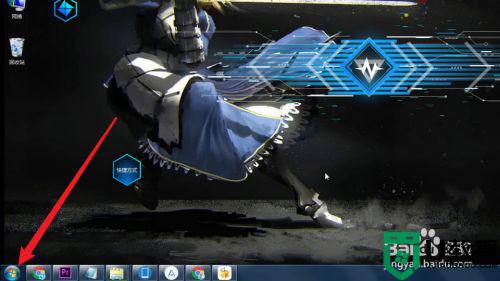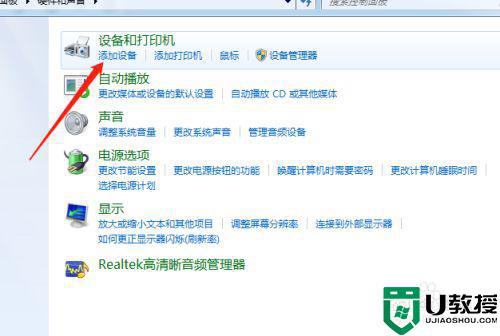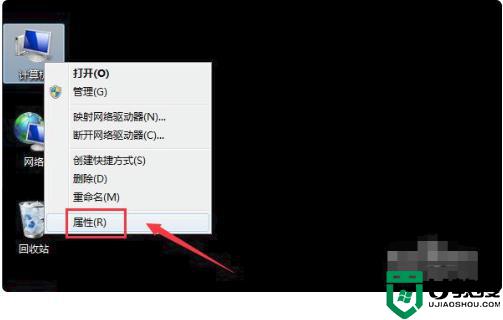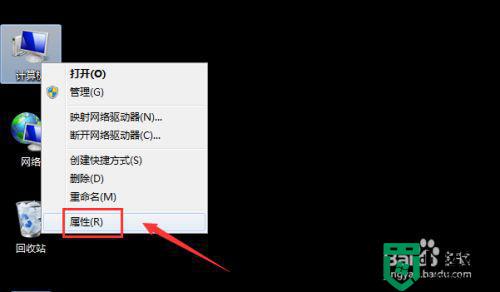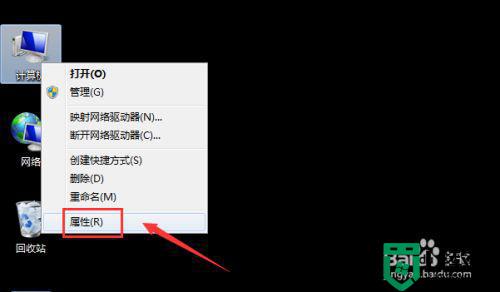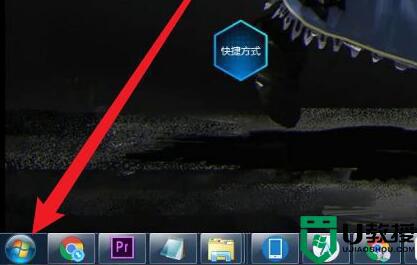window7怎么连蓝牙耳机 台式电脑window7连接蓝牙耳机步骤
时间:2022-07-18作者:xinxin
对于台式电脑window7 ghost系统,很少有用户会用到蓝牙功能,而早期的电脑中也都基本不会携带蓝牙连接设备,因此有的用户至今都不知道台式window7电脑连接蓝牙耳机的方式,对此window7怎么连蓝牙耳机呢?今天小编就给大家分享一篇台式电脑window7连接蓝牙耳机步骤。
推荐下载:win7极限精简版iso镜像
具体方法:
1、首先,点击左下方的开始图标。
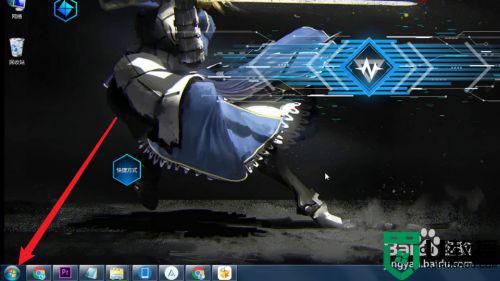
2、然后,点击控制面板。

3、之后,点击硬件和声音。
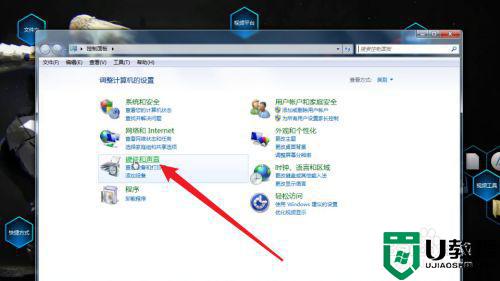
4、然后,点击添加设备。
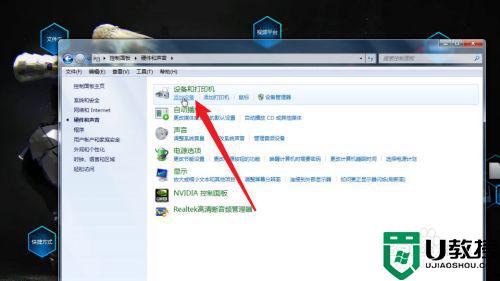
5、最后,找到你的蓝牙耳机进行连接即可。

以上就是小编给大家带来的台式电脑window7连接蓝牙耳机步骤了,还有不清楚的用户就可以参考一下小编的步骤进行操作,希望能够对大家有所帮助。